Photoshop利用图层蒙版抠出透明婚纱

工具/原料
-
电脑一台
方法/步骤
-
1
打开图片以后,为图片添加一个图层蒙版。

-
2
ctrl+a,ctrl+c,按alt键点击蒙版,ctrl+v把图层粘贴到图层蒙版中

-
3
用钢笔工具在图层蒙版中扣出人物的路径。

-
4
ctrl+回车路径转为选区后,反选,在图层蒙版中填充黑色。

-
5
回到图层,在图层下面换个背景,观察到,我们只抠出了透明部分,也就是纱的部分,而同时人物也被蒙版给透明了。我们都知道在蒙版里黑色的部分是不要露出的,白色的部分是需要露出的。所以我们用白色画笔把不透明的那部分描白就可以了。
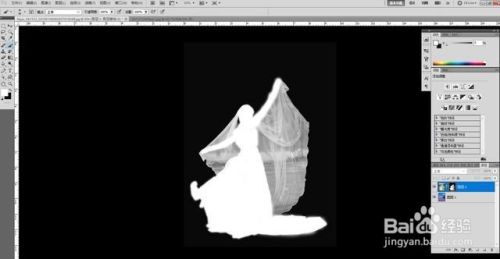
-
6
返回图层,看看效果,然后哪里有不完美的地方精修一下就可以了。
 END
END
经验内容仅供参考,如果您需解决具体问题(尤其法律、医学等领域),建议您详细咨询相关领域专业人士。
展开阅读全部
文章评论